Telefonikõnede saamine või äratuste kuulamine on üks tähtsamaid asju, mida meie iPhone’id teevad! Ja kõnede puudumine ei ole lõbus, eriti kui need tulevad teie ülemuselt või pereliigelt. Nii et kui te ei kuule oma iPhone'i helinat või äratusi, kuna helitugevus on liiga madal või helitugevus väheneb pärast paari esimest helinat, on see tõeline probleem.
Täna jagame üht seadet, mis enamiku inimeste jaoks selle probleemi lahendab. Lisame veel mõned näpunäited, kuidas teie iPhone valjult JA järjepidevalt helisema panna!
Nii et asume asja juurde!
Sisu
-
Kiired näpunäited
- Seotud artiklid
- Kontrollige seda seadet helina ja äratuse helitugevuse probleemide jaoks
-
Kas teie iPhone'i äratuse helitugevus on liiga vaikne?
- Millised on iPhone'i tähelepanu pööramise funktsioonid?
- Keerake oma iPhone'i helina helitugevus täielikult üles
- Kontrollige oma vaigistuslülitit
- Kas ma saan oma iPhone'i helina ja iPhone'i äratuste ja märguannete jaoks eraldi helitugevuse seada?
- Seonduvad postitused:
Kiired näpunäited 
Järgige neid kiireid näpunäiteid oma iPhone'i helina või äratuse helitugevuse suurendamiseks
- Lülitage Face ID ajutiselt välja ja lubage see uuesti, kui kinnitate, et teie alarmid ja helina helitugevus on vastuvõetavad
- Lülitage näo ID välja Tähelepanu pööravad funktsioonid
- Libistage oma helitugevuse reguleerimine kuni selle maksimaalse helitugevuseni
- Kontrollige külglülitit, et vaigistus poleks lubatud
Seotud artiklid
- Kuidas muuta oma iPhone'i äratuse helitugevust
- Kuidas iPhone'i kellarakenduse abil oma lemmikmuusika saatel ärgata
- Kas helina või helitugevuse ikoon kuvatakse iPhone'is pidevalt? Kuidas parandada
- Kas te ei saa pidevalt sõnumeid ja kõnesid? Siin on, kuidas seda parandada
- Kõrvaklappide režiimis kinni jäänud iPhone'i parandamine, kõlar ei tööta
Kontrollige seda seadet helina ja äratuse helitugevuse probleemide jaoks
Inimesed, kellel on Face ID toega iPhone'id, nagu Phone 11 mudelid (11, 11 Pro ja 11 Pro Max) ja X-seeria (XR, XS, XS Max ja X), märkavad seda probleemi rohkem kui teised (ja vanemad) iPhone'i mudelid.
Eelkõige teatavad nad, et iPhone XR-i mudel heliseb või käivitab äratuse sageli täisvõimsusel, kuid seejärel kaob helitugevus kiiresti tasemeni, mida on raske kuulda. See probleem tundub eriti tõsine kuulmispuudega inimeste jaoks.
Nii et kui teie iPhone'i helina probleem seisneb selles, et telefoni helina või äratuse helitugevus muutub valjust madalaks, on see nõuanne teie jaoks!
Mainisime, et probleemi lahendas tavaliselt üks seade ja see säte on osa teie iPhone'i näo ID-st. Seda nimetatakse Tähelepanu pööravad funktsioonid.
- Minema Seaded > Näo ID ja pääsukood
- Lülita välja Tähelepanu pööravad funktsioonid

Helina või äratuse helitugevuse vaibumise vältimiseks lülitage tähelepanu pööravad funktsioonid välja - Kui tühistate valiku Tähelepanutundlikud funktsioonid, jääb teie helina ja märguande helitugevus valjuks isegi siis, kui võtate telefoni kätte ja vaatate seda
- See funktsioon on samuti olemas Seaded > Üldine > Ajuurdepääsetavus > Näo ID ja tähelepanu
Kui see funktsioon on sisse lülitatud, kontrollib TruthDepth kaamera, kas olete tähelepanelik ja kas see usub, et olete tähelepanelik, see vähendab automaatselt helitugevust, kui vaatate ekraani, kui telefon heliseb või äratus käivitajad.
On kummaline, kuid tõsi, et Face ID-ga iPhone'idel on spetsiaalsed seaded, mis reguleerivad teie telefoni helisemist NING need asuvad teie näo ID ja pääsukoodi seadetes!
Kas teie iPhone'i äratuse helitugevus on liiga vaikne?
Oleme paljudelt meie Face ID iPhone'idega lugejatelt kuulnud, et neil puuduvad äratused! Nad seadsid äratuse helitugevuse maksimumtasemele, kuid siis hommikul; nad ei kuule seda! 
Kui määrasite äratuse ja jäi sellest liiga madala helitugevuse tõttu vastamata, mistõttu hilinesite tööle või kohtumisele, järgige ülaltoodud juhiseid ja keelake Tähelepanu pööravad funktsioonid.
Tuletame meelde, et avage oma Face ID ja pääsukoodi seaded ning lülitage tähelepanu teadvustamise funktsioon välja. See peaks probleemi lahendama!
Pidage meeles, et iPhone'i alarmid kasutavad sama helitugevust kui helin!
Kontrollige see artikkel Lisateavet äratuse helitugevuse ja muude häireseadete ja juhtelementide muutmise kohta.
Millised on iPhone'i tähelepanu pööramise funktsioonid?
Face ID kasutuselevõtuga suudab teie iPhone nüüd näotuvastuse abil tuvastada, kas vaatate oma seadet või mitte.
Face ID-ga lisas Apple kaks erinevat funktsiooni, mis kasutavad teie abistamiseks Face ID tehnoloogiat.
- Nõua tähelepanu näo ID jaoks
- Tähelepanu pööravad funktsioonid.
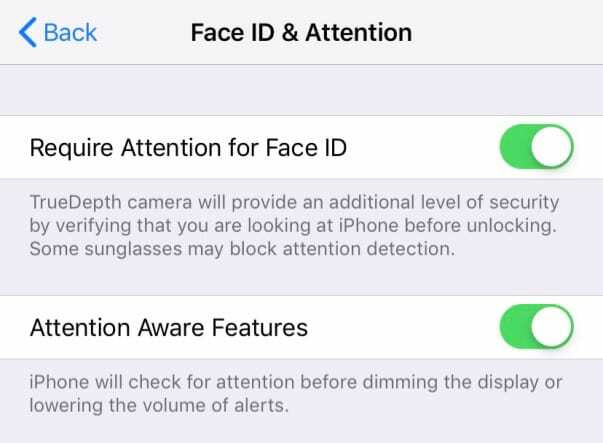
Kui teie iPhone'il on Face ID, on sellel ka kaks näotuvastust kasutavat tähelepanuseadet
Tähelepanu nõudmine Face ID kasutab näotuvastust teie identiteedi kinnitamiseks enne, kui iOS teie iPhone'i avab ja selle kasutamise lubab.
Tähelepanutundlikud funktsioonid kasutavad sama tehnoloogiat, et kontrollida, kas vaatate oma seadet. Kui teie iPhone kinnitab, et vaatate selle ekraani, hakkab kui teie telefon helisema hakkab helina või äratuse helitugevus seatud helitugevust, kuid vähendab seejärel üldist helitugevust, kuna usub, et olete teadlik, et see heliseb või kostab äratus.
Keerake oma iPhone'i helina helitugevus täielikult üles
Neil, kellel on vanema mudeli iPhone'id, millel pole Face ID-d, või kui teie helinaprobleem ei ole seotud tähelepanuvõimeliste funktsioonidega, proovige helina üldist helitugevust suurendada.
- Minema Seaded > Helid ja haptika
- Leidke jaotis Helin ja märguanded
- Libistage helitugevuse reguleerimine kogu tee paremale
Kui soovite helina helitugevust juhtida külgmiste (füüsiliste) helitugevuse nuppudega, lülitage lüliti Muuda nuppudega peal. 
Koputamine Muuda nuppudega võimaldab telefoni küljel olevate füüsiliste helitugevusnuppude abil käsitsi reguleerida äratuste või helina helitugevust vastavalt vajadusele. 
Kui see valik on välja lülitatud, ei muuda füüsiliste helitugevuse nuppude puudutamine teie helina ega äratuste helitugevust.
Kontrollige oma vaigistuslülitit
Teie iPhone'iga on kaasas a lülita vaigistusele kõlab kiiresti. Inimesed kasutavad seda koosolekutele, kinosaali või mõnele muule üritusele sisenedes, kus telefoni helin tõesti häiriks kõiki teisi!
Teie iPhone sisaldab füüsilist helina/vaigistamise (vaigistamise) lülitit iPhone'i vasakul küljel, helitugevusnuppude kohal. Pöörake seda, et juhtida, millised helid teie iPhone'i kõlarist esitatakse.
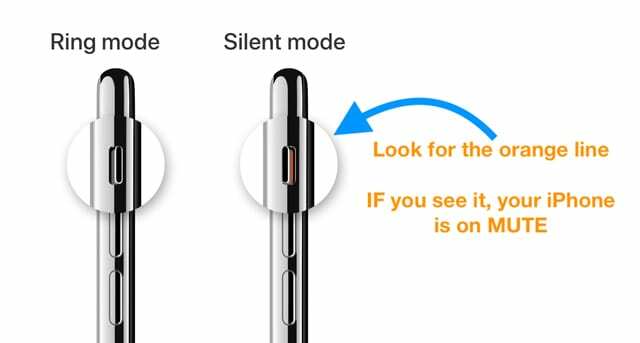
Kas ma saan oma iPhone'i helina ja iPhone'i äratuste ja märguannete jaoks eraldi helitugevuse seada?
Kahjuks pole praegu võimalik iPhone'i telefonikõnede helina helitugevust eraldada hoiatuste helitugevus selliste asjade puhul nagu äratused, tekstid, e-kirjad, sõnumid ja muud hoiatused – nende heli on seatud samale helitugevusele.
Ja me tõesti ei tea, miks Apple seob nii helina kui ka hoiatuste helitugevuse sama helitugevuse liuguriga. Sellel, kuidas me tänapäeval oma seadmeid kasutame, pole mõtet!
Seega ei saa te hommikuseks ärkamiseks (või mille iganes) kasutatava äratuse helitugevust langetada ilma sissetulevate kõnede helitugevust vähendamata.
Praegune soovitus on lülitada helina helitugevuse liugur igal õhtul vaiksemaks ja seejärel hommikul uuesti üles keerata, et mitte ühtegi telefonikõnet vahele jätta. Jah... pole ideaalne!
Meile meeldiks, kui Apple eraldaks telefonihelina helitugevuse äratuse helitugevusest. Samuti sooviksime näha eraldi helitugevuse liugurit teavituste helitugevuse jaoks, näiteks sissetulevate sõnumite ja muude rakenduste teavituste jaoks.

Suurema osa oma tööelust koolitas Amanda Elizabeth (lühidalt Liz) kõikvõimalikke inimesi, kuidas kasutada meediat vahendina oma ainulaadsete lugude jutustamiseks. Ta teab teiste õpetamisest ja juhendite loomisest üht-teist!
Tema klientide hulka kuuluvad Edutopia, Scribe'i videokeskus, Third Path Institute, Bracket, Philadelphia kunstimuuseum, ja Big Picture Alliance.
Elizabeth sai kaunite kunstide magistrikraadi meedialoome erialal Temple'i ülikoolist, kus ta õpetas ka nende filmi- ja meediakunsti osakonnas bakalaureuseõppe üliõpilasi.